.NET Framework 4.8.1 のランタイムのインストール手順を紹介します。
.NET Framework 4.8.1 でビルドしたアプリケーションを実行するマシンには.NET Framework 4.8.1 のランタイムをインストールする必要があります。
この記事では、.NET Framework 4.8 のアプリケーションを実行するためのランタイムライブラリのインストール手順を紹介します。
.NET Framework 4.8.1 Runtime をダウンロードします。
.NET Frameworkのページ(https://dotnet.microsoft.com/ja-jp/download/dotnet-framework)にアクセスし、
.NET Framework 4.8.1のダウンロードページ(https://dotnet.microsoft.com/ja-jp/download/dotnet-framework/net481)を開きます。
ページを下にスクロールし、[ランタイム]の[オフラインインストーラー]のリンクをクリックしてインストーラーをダウンロードします。
[言語パック]の[日本語]のリンクをクリックして、日本語言語パックのインストーラーをダウンロードします。
インストーラーをダウンロードできました。

ダウンロードした .NET Framework 4.8.1 Runtime のインストーラーを実行します。下図のダイアログが表示され、ファイルの展開が始まります。
下図のスプラッシュウィンドウが表示されます。
ライセンス条項の画面が表示されます。
ウィンドウ下部の[同意する]チェックボックスをクリックしてチェックをつけます。チェック後[インストール]ボタンをクリックします。
インストールが始まります。
途中でプログラムを自動的に閉じるかの確認ダイアログが表示される場合があります。[はい]ボタンをクリックして続行します。
インストールが実行されます。
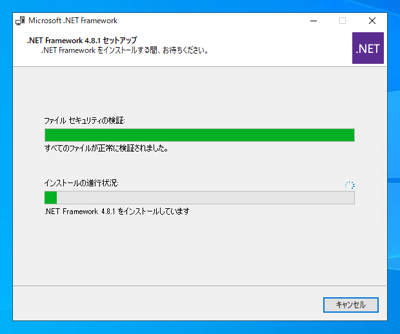
インストールが完了すると下図の画面が表示されます。[完了]ボタンをクリックしてインストーラーを終了します。
続いて日本語言語パックをインストールします。
ダウンロードした日本語言語パックのインストーラーを実行します。下図のスプラッシュウィンドウが表示されます。
ライセンス条項の画面が表示されます。
ウィンドウ下部の[同意する]チェックボックスをクリックしてチェックをつけます。チェック後[インストール]ボタンをクリックします。
インストールが始まります。
途中でプログラムを自動的に閉じるかの確認ダイアログが表示される場合があります。[はい]ボタンをクリックして続行します。
インストールが完了すると下図の画面が表示されます。[完了]ボタンをクリックしてインストーラーを終了します。
以上でインストールは終了です。
